Guia do Tenorshare 4MeKey
Guia do Win
Teste o 4MeKey Agora
O Apple ID no seu iPhone/iPad foi desabilitado ou o Apple ID foi bloqueado por algum motivo? E você não tem ideia de como sair do Apple ID quando esqueceu a senha? O Tenorshare 4MeKey fornece a você uma maneira ideal de remover o Apple ID do iPhone/iPad aqui.
Passo 1 Baixe e inicie o Tenorshare 4MeKey no seu computador
Após iniciar o programa com sucesso, aqui estão 3 recursos para sua escolha. Selecione “Desbloquear Apple ID”, que ajuda você a sair do iCloud, App Store, iMessage, etc.
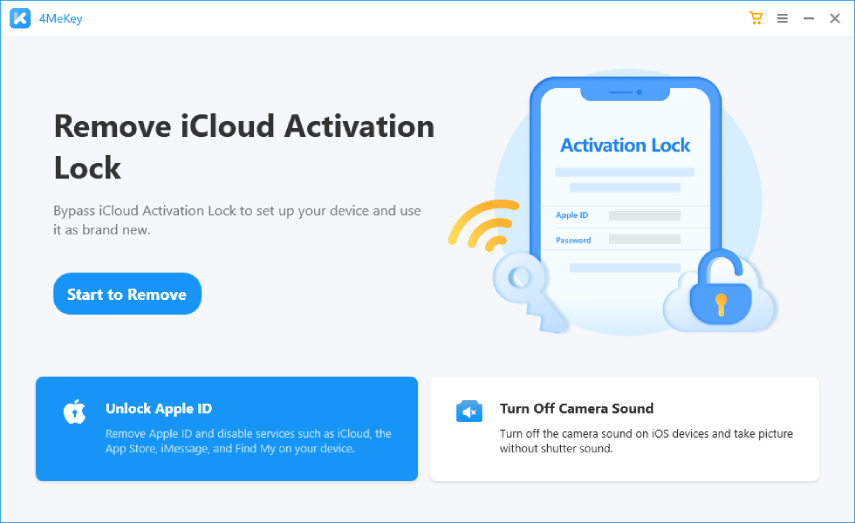
Passo 2 Conecte seu dispositivo ao computador
Agora, conecte seu dispositivo ao computador com um cabo lightning para USB. Se não houver resposta. Reconecte seu dispositivo ou troque por um cabo diferente para tentar novamente.
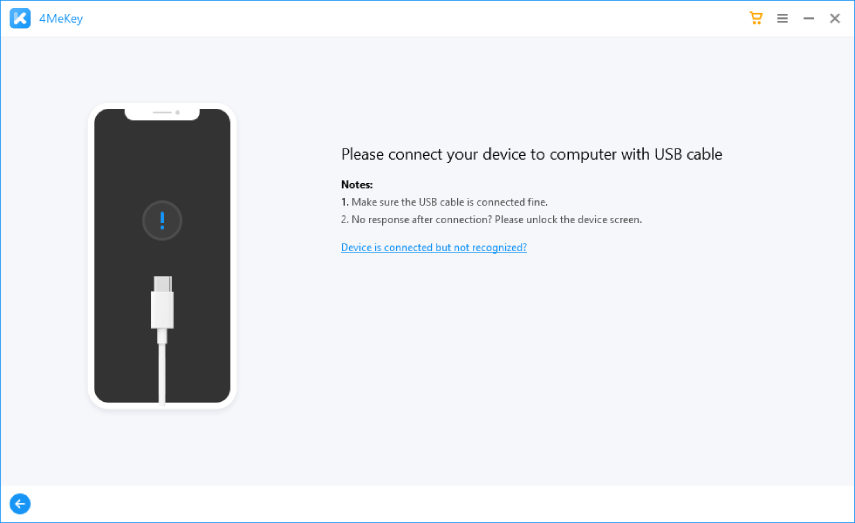
Em seguida, seu dispositivo exibirá uma notificação dizendo “Confie no seu computador”. Toque em “Confiar” no seu iPhone para permitir a autorização.
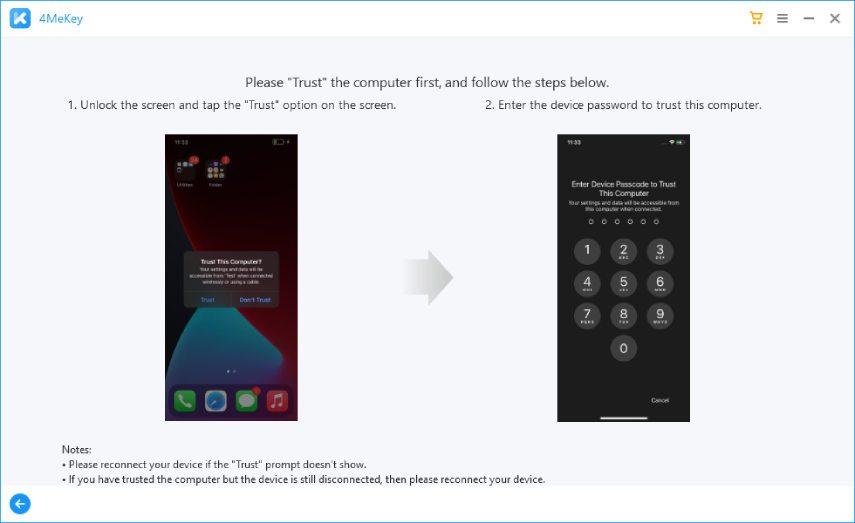
Passo 3 Comece a desbloquear o ID Apple
Quando você chegar a esta etapa. Por favor, preste atenção ao que vai acontecer em seguida. Aqui listamos 2 situações diferentes para você.
Caso 1. Se o seu Find My estiver ativado, como remover o ID Apple?
Para iOS 11.4 e anteriores:
Da mesma forma, você será guiado para a interface antes de desbloquear o Apple ID. Clicar em Próximo.
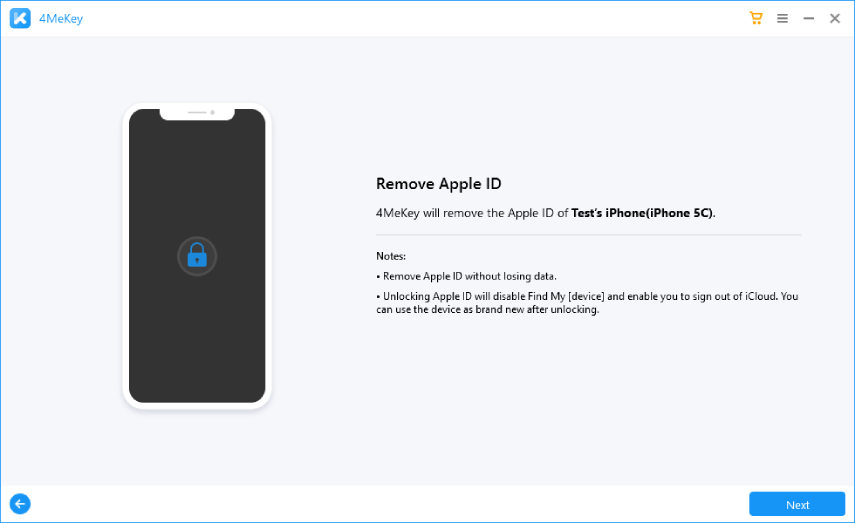
![]() Observação:
Observação:
#1: Se o seu dispositivo for iOS 10.2-11.3, os dados não serão perdidos após desbloquear o ID Apple.
Se o seu dispositivo for anterior ao iOS 10.2, todos os dados serão apagados após desbloquear o ID Apple.
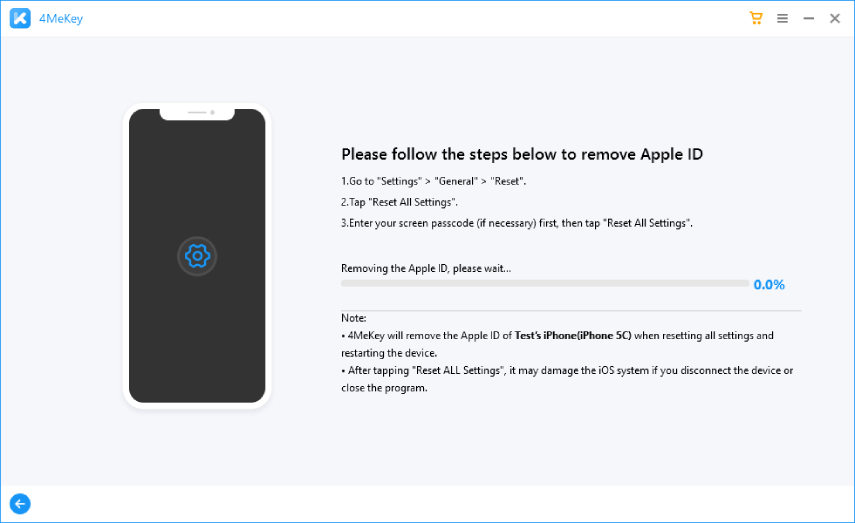
Caso 2. Se o seu Find My estiver desativado, como remover o ID Apple?
Se você estiver nessa situação, o programa reconhecerá diretamente seu iPhone e você poderá remover seu ID Apple diretamente.
![]() Note:
Note:
#1: Se o seu dispositivo for iOS 10.2 e inferior, ele será redefinido para os padrões de fábrica.
#2: Se o seu dispositivo for iOS acima de 10.2, ele não será apagado.
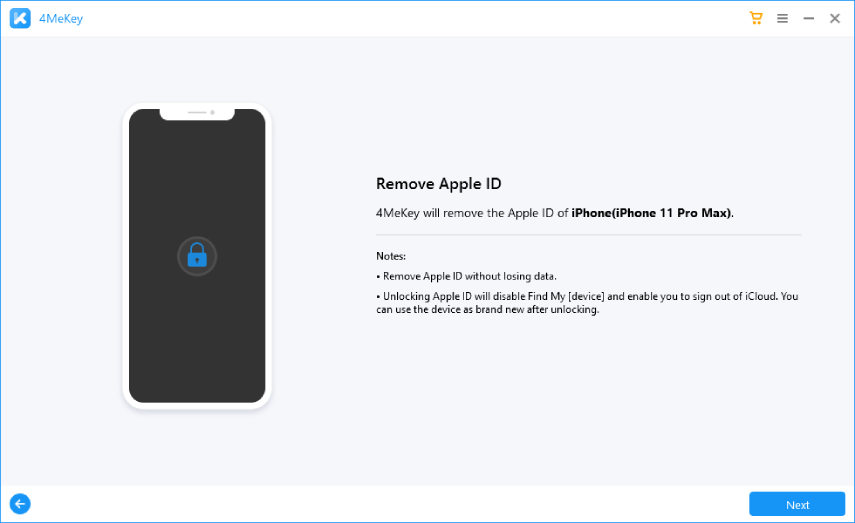
Passo 4 Seu ID Apple foi removido com sucesso
Subsequentemente, o programa se prepara para remover o Apple ID do seu dispositivo. Geralmente, leva não menos que 2-3 minutos para terminar. Depois que seu Apple ID for removido. Verifique seu dispositivo para ver se o Apple ID foi removido com sucesso.
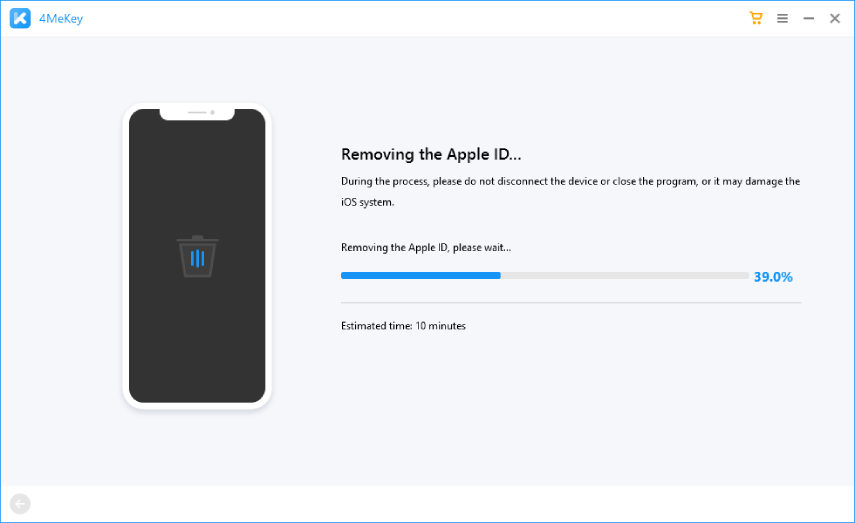
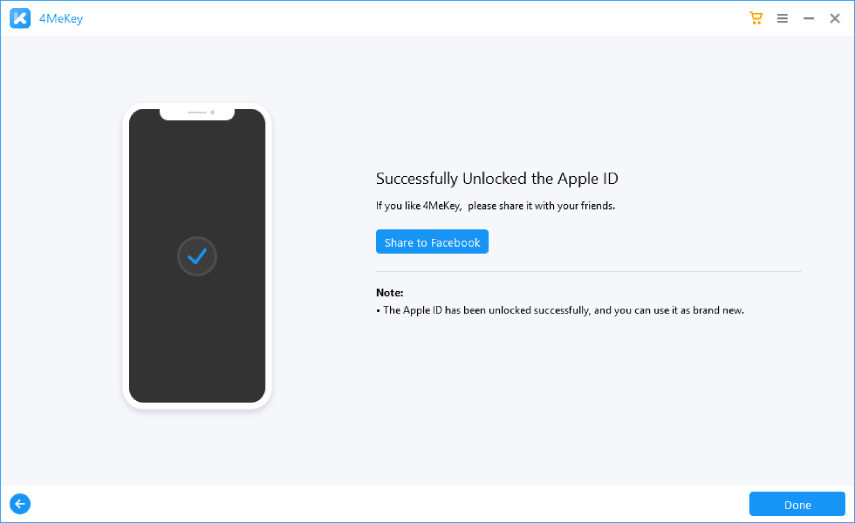
Esta página foi útil?
Ainda precisa de ajuda?
Basta entrar em contato com nossa equipe de suporte e responderemos em até 24 horas em dias úteis.
Contato com o suporte